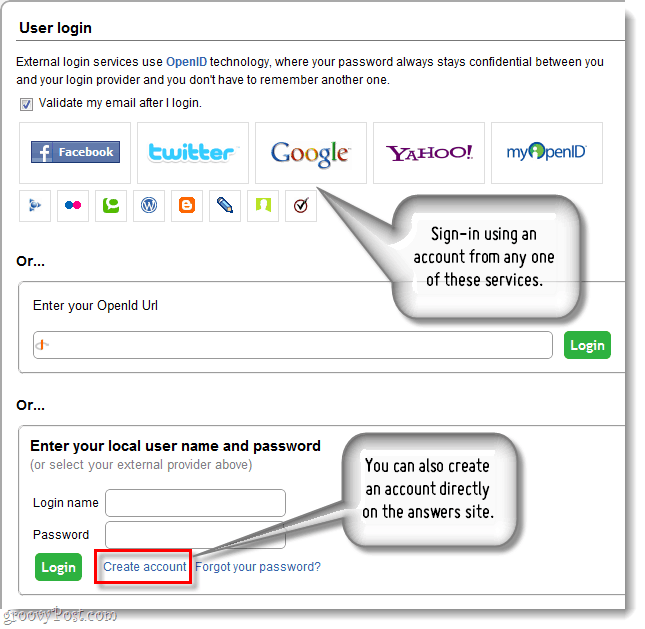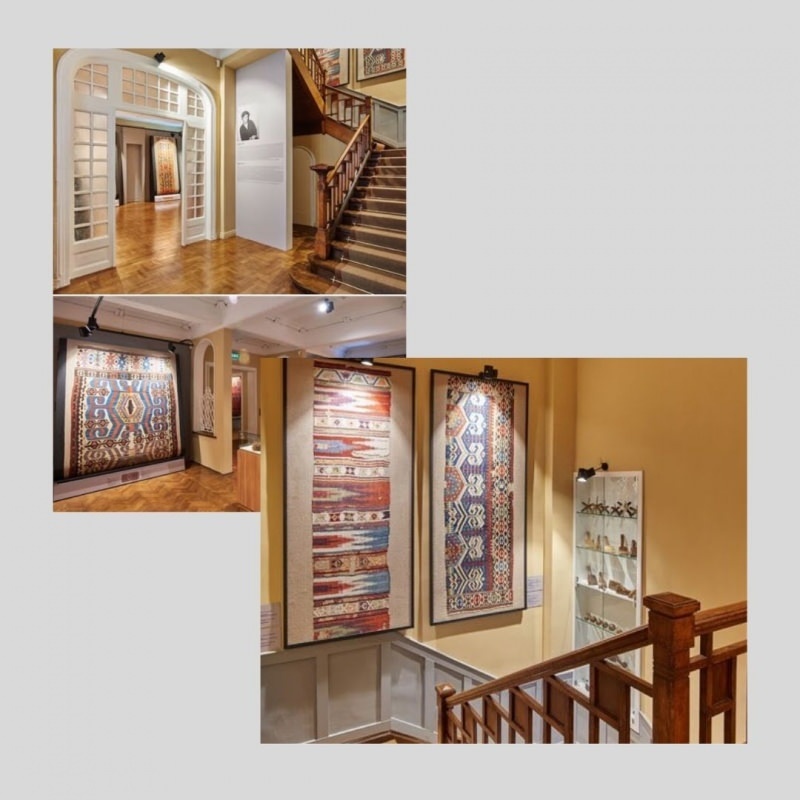כיצד לנקות את המטמון של Microsoft Teams
מיקרוסופט צוותי מיקרוסופט גיבור / / June 22, 2022

עודכן לאחרונה ב
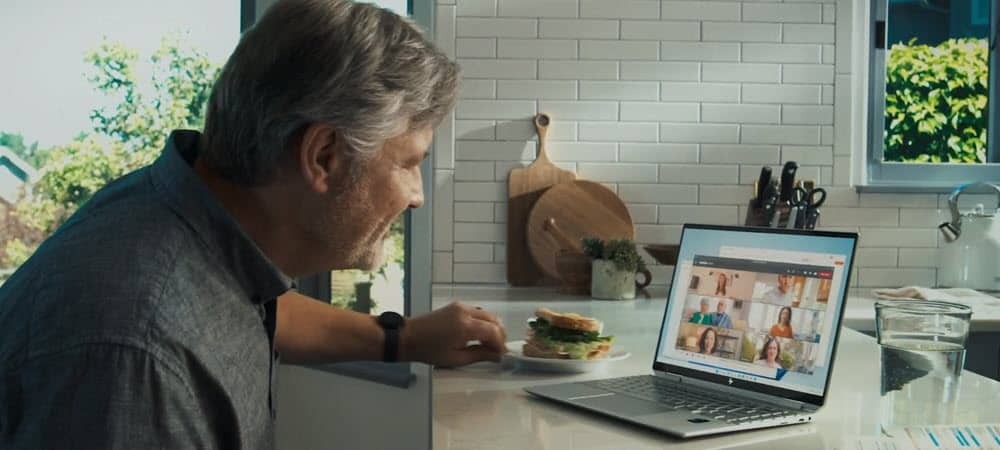
אם Microsoft Teams איטי או גורם לך לבעיות, ניקוי המטמון שלו יכול לעזור. הנה כיצד לנקות את המטמון של Microsoft Teams במחשב האישי ובנייד.
אם אפליקציה לא פועלת כראוי, כנראה שתצטרך לנקות את קבצי המטמון. קבצי מטמון מלאים בנתונים זמניים שהאפליקציה שלך צריכה להפעיל, אבל זה יכול לפעמים להיפגם.
Microsoft Teams אינו יוצא דופן. אם אתה משתמש הרבה ב-Teams, זה יוצר מטמון גדול של תמונות, טקסט, וידאו וקבצים. לא רק שזה תופס מקום בכונן שלך, אלא שזה עלול לגרום ל-Teams להאט או להפסיק לעבוד.
אין דרך קלה לנקות את קבצי המטמון של Microsoft Teams - תצטרך לעשות זאת באופן ידני. מדריך זה יראה לך כיצד.
כיצד לנקות את המטמון של Microsoft Teams
אנו נראה לך כיצד לנקות את המטמון של Microsoft Teams במחשב האישי או במכשיר הנייד שלך, החל מ-Windows. לפני שתתחיל, ודא שיש לך צוותי Microsoft סגורים לחלוטין על שולחן העבודה.
נקה את המטמון של Teams ב-Windows באמצעות השלבים הבאים:
- מכה מקש Windows + R במקלדת כדי להפעיל את לָרוּץ דו-שיח.
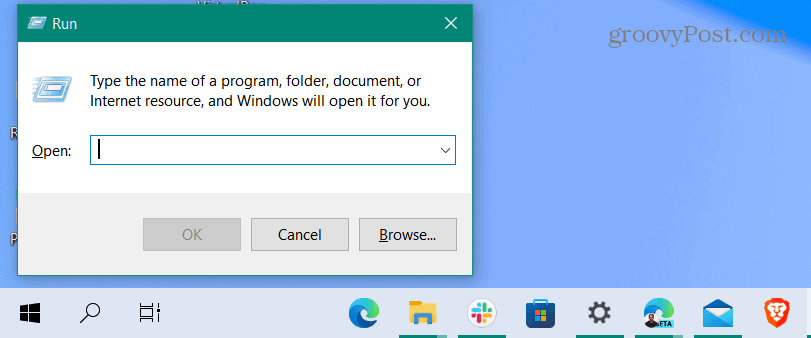
- להיכנס %appdata%\Microsoft\Teams ולחץ בסדר.
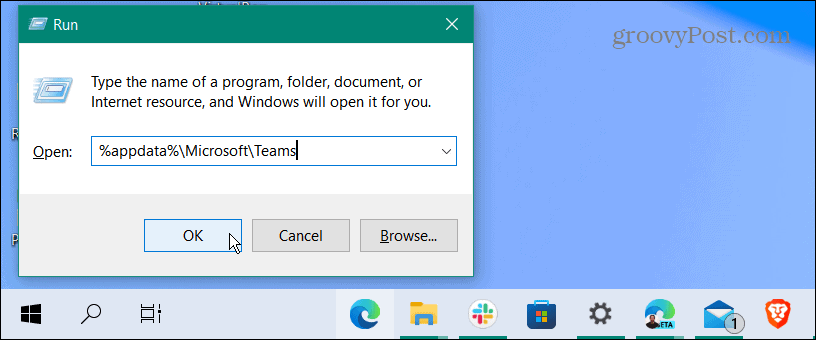
- כאשר סייר קבצים חלון נפתח, החזק Ctrl ובחר את מטמון, מטמון קוד, ו GPUCache תיקיות.
- לאחר בחירת שלוש התיקיות, לחץ לחיצה ימנית ובחר לִמְחוֹק מתפריט ההקשר.
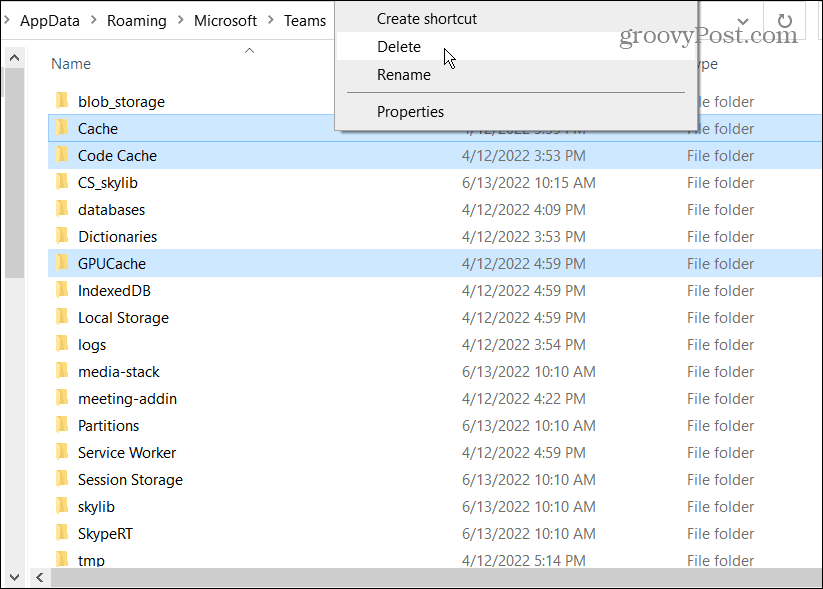
לאחר מחיקת התיקיות, הפעל מחדש את Microsoft Teams - היא אמורה להיות מגיבה יותר. לאחר הפעלה מחדש של Microsoft Teams, שלוש תיקיות המטמון הללו ייווצרו מחדש אך יהיו ריקות.
נקה את המטמון של Microsoft Teams באנדרואיד
אם אתה משתמש בגרסה הניידת של Microsoft Teams באנדרואיד, אתה יכול לנקות גם את המטמון שלה. כמובן, כל גרסה של אנדרואיד משתנה, אבל זה יאפשר לך לדעת מה לחפש בעת ניקוי המטמון של Teams.
השתמש בשלבים הבאים כדי לנקות את המטמון של Microsoft Teams ב-Android:
- לִפְתוֹחַ הגדרות בטלפון ובחר אִחסוּן.
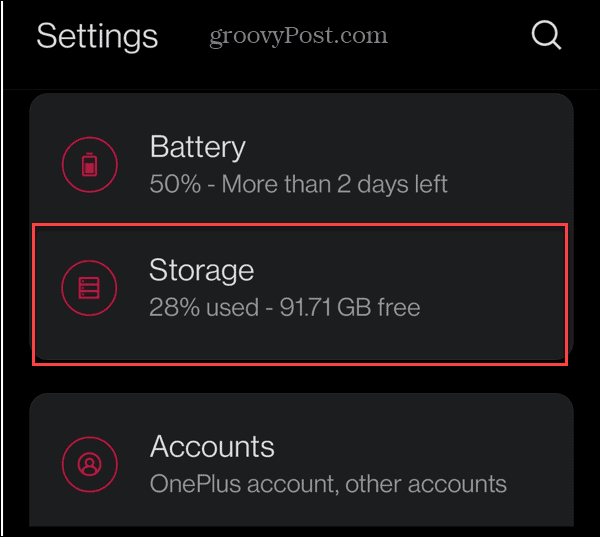
- בחר אפליקציות אוֹ אפליקציות אחרות במסך הבא.
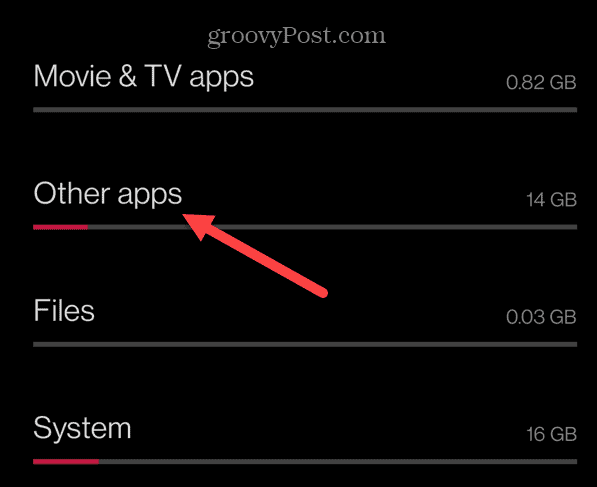
- גלול מטה והקש על צוותים אפליקציה.
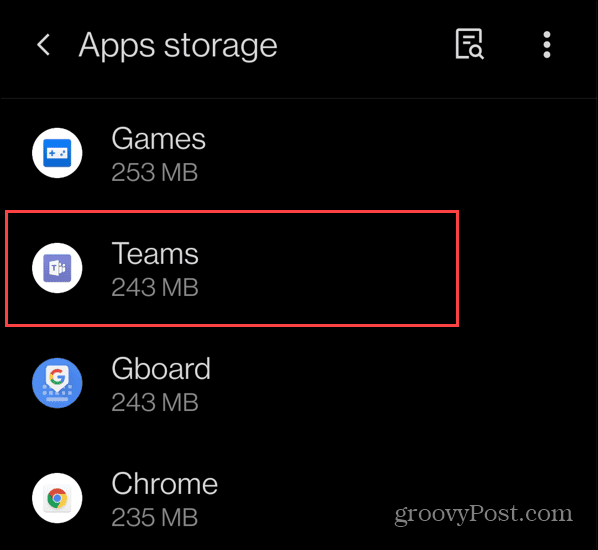
- הקש על נקה מטמון אוֹפְּצִיָה.
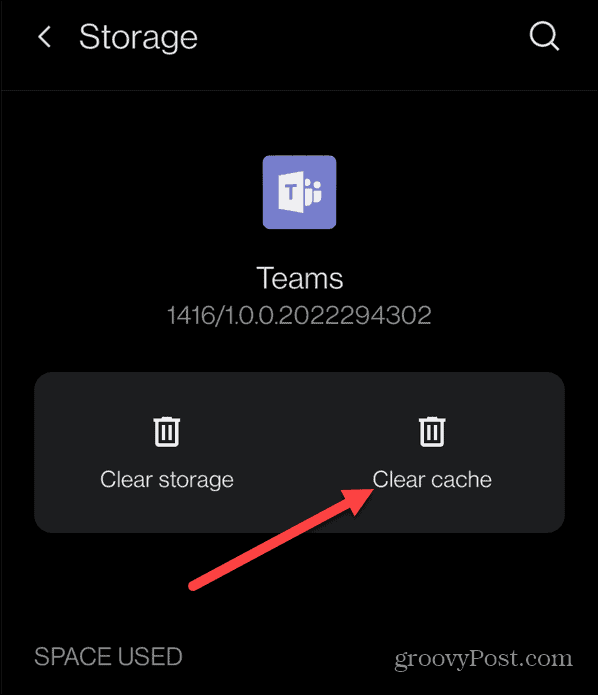
נקה את המטמון של Microsoft Teams באייפון ובאייפד
אפל לא עושה את זה כל כך קל לנקות את המטמון באייפון או באייפד. אם ברצונך לנקות את המטמון של הצוות, תצטרך להוריד או להסיר את ההתקנה של האפליקציה. הסרת ההתקנה של האפליקציה היא המוצא האחרון, אז נסה להוריד אותה קודם.
כדי לנקות את המטמון של Microsoft Teams ב-iPhone או iPad:
- לִפְתוֹחַ הגדרות והקש כללי מהתפריט.
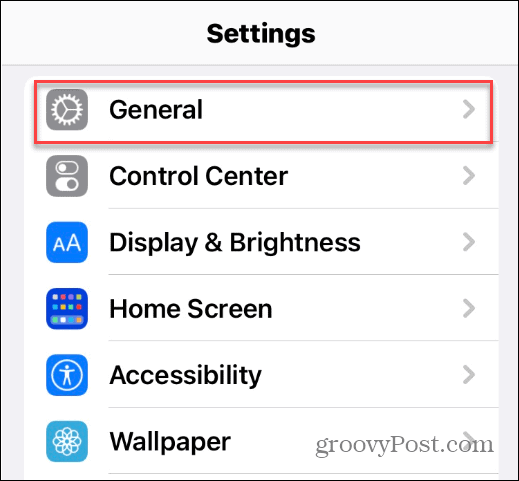
- בֶּרֶז אחסון לאייפון אוֹ אחסון אייפד בטאבלט.
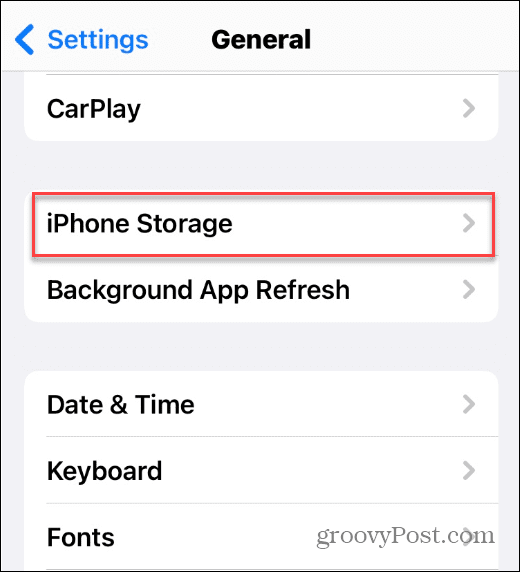
- המתן עד שרשימה של האפליקציות שלך תיטען, גלול מטה והקש צוותים מהרשימה.
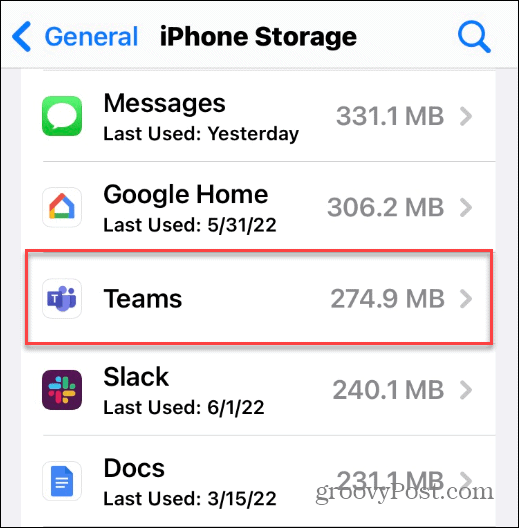
- כעת, הקש על הורדת אפליקציה אפשרות לנקות את המטמון ונתונים זמניים אחרים. עם זאת, זה שומר על הנתונים החיוניים ביותר של הצוות ואת סמל האפליקציה.
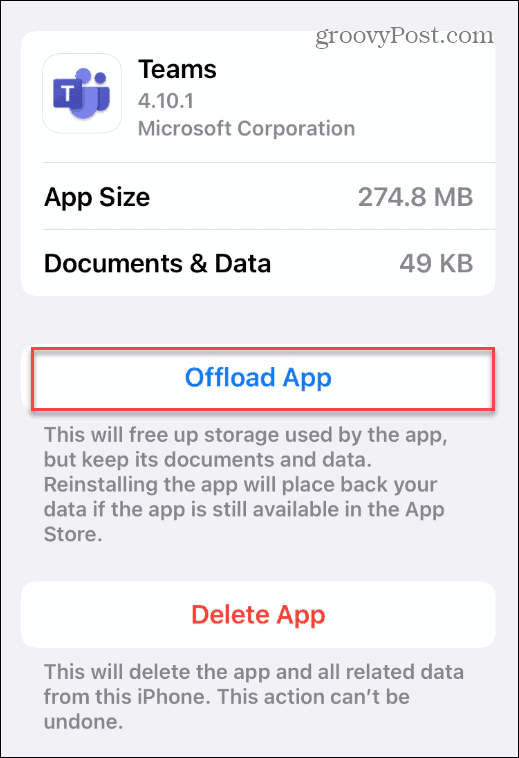
ניקוי המטמון של Microsoft Teams
הסרת ההתקנה של האפליקציה באייפון או אייפד צריכה להיות מוצא אחרון לניקוי המטמון של הצוות. הורדת האפליקציה מנקה את המטמון שלה ובדרך כלל תתקן את כל הבעיות שיש לך באפליקציה ותשפר את הביצועים שלה.
אם אתה חדש ב-Microsoft Teams, בדוק כיצד להשתמש בלוח הלבן תכונה. הלוח הלבן אינו התכונה היחידה של Microsoft Teams. לדוגמה, אתה יכול הוסף Teams ל-Outlook אוֹ שתף את מסך המחשב שלך ב-Teams.
כיצד למצוא את מפתח המוצר של Windows 11
אם אתה צריך להעביר את מפתח המוצר של Windows 11 או רק צריך אותו כדי לבצע התקנה נקייה של מערכת ההפעלה,...
כיצד לנקות את המטמון של Google Chrome, קובצי Cookie והיסטוריית גלישה
Chrome עושה עבודה מצוינת באחסון היסטוריית הגלישה, המטמון והעוגיות שלך כדי לייעל את ביצועי הדפדפן שלך באינטרנט. זה איך לעשות...
התאמת מחירים בחנות: איך להשיג מחירים מקוונים בזמן קניות בחנות
קנייה בחנות לא אומרת שאתה צריך לשלם מחירים גבוהים יותר. הודות להבטחות התאמת מחיר, תוכלו לקבל הנחות מקוונות בזמן הקניות ב...
כיצד להעביר מנוי לדיסני פלוס במתנה עם כרטיס מתנה דיגיטלי
אם נהנית מדיסני פלוס וברצונך לחלוק אותו עם אחרים, הנה איך לקנות מנוי דיסני+ מתנות עבור...